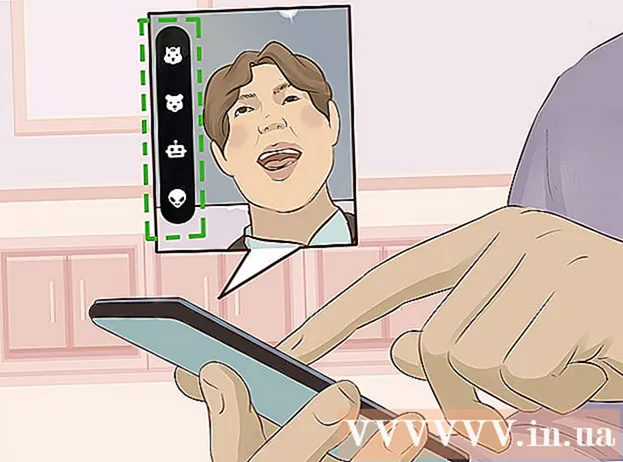May -Akda:
Charles Brown
Petsa Ng Paglikha:
8 Pebrero 2021
I -Update Ang Petsa:
1 Hulyo 2024

Nilalaman
- Upang humakbang
- Paraan 1 ng 2: Gamit ang website ng Samsung
- Paraan 2 ng 2: Paggamit ng pag-reset ng pabrika
- Mga Tip
- Mga babala
Itinuturo sa iyo ng wikiHow na ito kung paano i-access ang iyong naka-lock na password na Samsung Galaxy phone o tablet sa pamamagitan ng paggamit ng site na "Find My Mobile" ng Samsung o sa pamamagitan ng pagsasagawa ng isang hard reset. Sa kasamaang palad, hindi posible na mabawi ang isang nakalimutang password mula sa iyong telepono o tablet sa Android Nougat mismo. Ang pagsasagawa ng isang hard reset ay mabubura ang iyong data ng Samsung Galaxy.
Upang humakbang
Paraan 1 ng 2: Gamit ang website ng Samsung
 Buksan ang website na "Hanapin ang Aking Mobile". Pumunta sa https://findmymobile.samsung.com/ sa iyong browser. Maaari mong i-unlock ang iyong Samsung Galaxy mula sa website na ito kung naka-log in sa iyong Galaxy gamit ang iyong Samsung account.
Buksan ang website na "Hanapin ang Aking Mobile". Pumunta sa https://findmymobile.samsung.com/ sa iyong browser. Maaari mong i-unlock ang iyong Samsung Galaxy mula sa website na ito kung naka-log in sa iyong Galaxy gamit ang iyong Samsung account. - Kung hindi ka naka-log in sa iyong Galaxy kasama ang iyong Samsung account, kakailanganin mong magsagawa ng pag-reset sa pabrika.
 mag-click sa MAG-SIGN UP. Ito ay isang asul na pindutan sa gitna ng pahina.
mag-click sa MAG-SIGN UP. Ito ay isang asul na pindutan sa gitna ng pahina. - Kung naka-sign in ka na sa Hanapin ang Aking Mobile, laktawan ito at ang susunod na hakbang.
 Ipasok ang iyong mga kredensyal sa Samsung. Ipasok ang iyong email address at password, pagkatapos ay mag-click MAG-SIGN UP na gawin ito.
Ipasok ang iyong mga kredensyal sa Samsung. Ipasok ang iyong email address at password, pagkatapos ay mag-click MAG-SIGN UP na gawin ito.  mag-click sa I-unlock ang aking aparato. Nasa kaliwang bahagi ito ng pahina.
mag-click sa I-unlock ang aking aparato. Nasa kaliwang bahagi ito ng pahina. - Kung mayroon kang higit sa isang item ng Samsung Galaxy, maaaring kailangan mong piliin ang tama sa pamamagitan ng pag-click sa pangalan ng item sa kaliwang sulok sa itaas ng pahina at pagkatapos ay piliin ang tama mula sa drop-down na menu.
 Ipasok muli ang iyong password sa Samsung kung na-prompt. Kapag na-prompt, kakailanganin mong muling ipasok ang iyong password sa Samsung account. Dapat nitong i-unlock ang iyong Samsung Galaxy, bagaman maaaring maghintay ka ng ilang segundo para makilala ng item ang pag-unlock.
Ipasok muli ang iyong password sa Samsung kung na-prompt. Kapag na-prompt, kakailanganin mong muling ipasok ang iyong password sa Samsung account. Dapat nitong i-unlock ang iyong Samsung Galaxy, bagaman maaaring maghintay ka ng ilang segundo para makilala ng item ang pag-unlock. - Matapos ma-unlock ang screen dapat ay makapagtakda ka ng isang bagong password sa menu Mga setting.
Paraan 2 ng 2: Paggamit ng pag-reset ng pabrika
 Maunawaan kung paano gumagana ang pag-reset ng pabrika. Ang pag-reset sa iyong Samsung Galaxy ay ganap na buburahin ang mga file, data at setting, kabilang ang passcode. Nangangahulugan ito na maaari mong ma-access at magamit muli ang iyong Samsung Galaxy, ngunit walang mga file (hal. Mga Larawan) sa iyong Samsung Galaxy.
Maunawaan kung paano gumagana ang pag-reset ng pabrika. Ang pag-reset sa iyong Samsung Galaxy ay ganap na buburahin ang mga file, data at setting, kabilang ang passcode. Nangangahulugan ito na maaari mong ma-access at magamit muli ang iyong Samsung Galaxy, ngunit walang mga file (hal. Mga Larawan) sa iyong Samsung Galaxy. - Ang lahat ng data na naka-sync sa iyong account ay maaaring mababawi pagkatapos mag-sign in muli sa iyong Samsung Galaxy pagkatapos i-reset ito. Kung gayon, awtomatikong mababawi ang data.
 Pindutin nang matagal ang power button. Ang isang ito ay karaniwang nasa kanang tuktok na sulok ng Samsung Galaxy, bagaman maaari mo itong makita sa tuktok ng ilang mga tablet. Lilitaw ang isang menu.
Pindutin nang matagal ang power button. Ang isang ito ay karaniwang nasa kanang tuktok na sulok ng Samsung Galaxy, bagaman maaari mo itong makita sa tuktok ng ilang mga tablet. Lilitaw ang isang menu.  Mag-tap sa Muling pagsisimula. Ito ay isang berdeng imahe ng isang pabilog na arrow. Magsisimulang mag-reboot ang iyong Samsung Galaxy.
Mag-tap sa Muling pagsisimula. Ito ay isang berdeng imahe ng isang pabilog na arrow. Magsisimulang mag-reboot ang iyong Samsung Galaxy. - Kung ikaw ay nasa Patayin hihilingin sa iyo na ipasok ang password. Sa halip, kailangan mong mag-reboot.
 Pindutin nang matagal ang mga pindutan ng Power, Volume Up at Lock. Gawin ito kaagad pagkatapos sumakay I-reboot at huwag pakawalan ang mga ito hanggang sa maabot mo ang screen na "Recovery", na kahawig ng isang puting logo ng Android sa isang light blue na screen.
Pindutin nang matagal ang mga pindutan ng Power, Volume Up at Lock. Gawin ito kaagad pagkatapos sumakay I-reboot at huwag pakawalan ang mga ito hanggang sa maabot mo ang screen na "Recovery", na kahawig ng isang puting logo ng Android sa isang light blue na screen. - Ang pindutan ng Lock ay ang pindutang hindi dami sa kaliwang bahagi ng Galaxy.
 Pakawalan ang mga pindutan. Kapag nakarating ka sa screen ng pagbawi, bitawan ang mga pindutan at hintaying lumitaw ang itim na recovery console. Maaari itong tumagal ng ilang minuto.
Pakawalan ang mga pindutan. Kapag nakarating ka sa screen ng pagbawi, bitawan ang mga pindutan at hintaying lumitaw ang itim na recovery console. Maaari itong tumagal ng ilang minuto.  Pumili ka punasan ang data / pag-reset ng pabrika. Pindutin ang pindutan ng Volume Down hanggang mapili ang pagpipiliang ito (karaniwang sapat na apat na pagpindot).
Pumili ka punasan ang data / pag-reset ng pabrika. Pindutin ang pindutan ng Volume Down hanggang mapili ang pagpipiliang ito (karaniwang sapat na apat na pagpindot).  Pindutin ang on button. Ang paggawa nito ay makukumpirma ang iyong pagpipilian ng pagpipilian punasan ang data / pag-reset ng pabrika.
Pindutin ang on button. Ang paggawa nito ay makukumpirma ang iyong pagpipilian ng pagpipilian punasan ang data / pag-reset ng pabrika. Pumili ka Oo kapag hiniling na gawin ito. Upang magawa ito, gamitin ang volume up button o ang volume down button.
Pumili ka Oo kapag hiniling na gawin ito. Upang magawa ito, gamitin ang volume up button o ang volume down button.  Pindutin muli ang power button. Hihikayat nito ang iyong Samsung Galaxy na burahin ang sarili.
Pindutin muli ang power button. Hihikayat nito ang iyong Samsung Galaxy na burahin ang sarili.  I-restart ang Samsung Galaxy. Kapag natapos na ng ibalik ng Samsung Galaxy, babalik ka sa screen ng pagbawi ng console; pindutin nang matagal ang power button upang i-reboot ang iyong Samsung Galaxy.
I-restart ang Samsung Galaxy. Kapag natapos na ng ibalik ng Samsung Galaxy, babalik ka sa screen ng pagbawi ng console; pindutin nang matagal ang power button upang i-reboot ang iyong Samsung Galaxy. - Mula dito maaari mong i-set up ang Samsung Galaxy bilang isang bagong telepono o tablet.
Mga Tip
- Sa ilang mas matandang mga item ng Samsung Galaxy na konektado sa Gmail, maaari mong i-reset ang password pagkatapos na ipasok nang mali ang iyong PIN ng limang beses sa pamamagitan ng pagpindot sa Kalimutan - pagpipilian sa ilalim ng screen, ipasok ang iyong email address at password sa Gmail, at tapikin Mag-sign Up. Hindi ito gagana sa mga item ng Nougat Android tulad ng Samsung Galaxy S8.
Mga babala
- Marahil ay hindi mo mababawi ang karamihan sa iyong mga tinanggal na file at impormasyon mula sa iyong Samsung Galaxy pagkatapos magsagawa ng pag-reset sa pabrika.